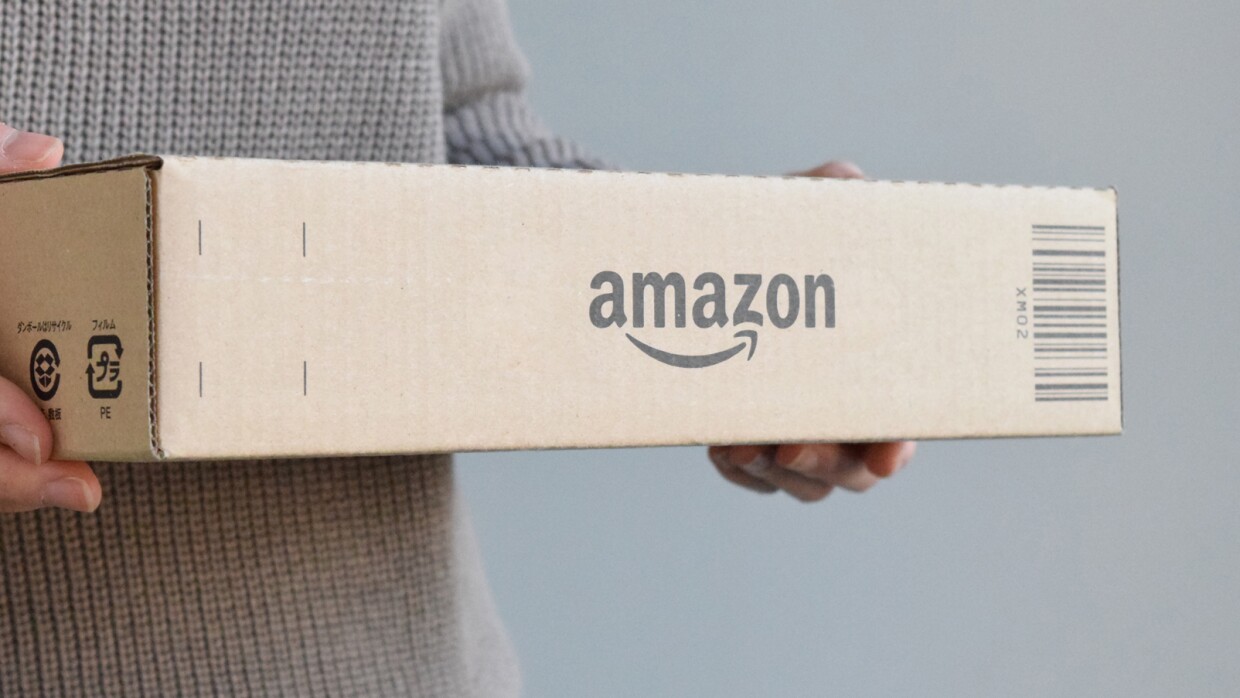2024年1月21日更新
能登半島地震の被災地を支援している各自治体・支援団体の「ほしい物リスト」が公開されました。たすけあおうNippon 被災地を応援ほしい物リストのページに掲載しております。各自治体・支援団体のほしい物リストが公開され次第、リストを追加していきます。
※ほしい物リストに「このリストにはアイテムはありません」と表示された場合は、その時点で各自治体・支援団体がリストアップした物資がすべて購入されたことを意味しています。リストには今後も必要とされる物資が追加される場合もあります。
Amazonでは、2011年の東日本大震災、2016年の熊本地震、平成30年7月豪雨など、大規模な自然災害発生時に、自治体やNPO団体などが「ほしい物リスト」を活用して、避難所などで支援物資を受け取れるようサポートしてまいりました。
「ほしい物リスト」は、自治体や各NPOなどによって支援物資として登録された商品をAmazonのお客様にお買い物いただくことで、必要な物資を必要な分だけお届けできる仕組みとしてご活用いただいています。これまで「ほしい物リスト」の災害支援への活用にご賛同いただき、各被災地を支援いただいた皆様に御礼申し上げます。
このページでは、被災地の自治体およびNPO団体の方々向けに、ほしい物リストの作成方法をご紹介します。
「ほしい物リスト」の活用においては、物資が必要量を超える事態を避けるためにも現地でのニーズを把握したうえで運用いただきますようお願いいたします。
また、被災地や現地までの運搬経路の状況などにより、商品をお届けできないことがあります。「ほしい物リスト」の活用については、大手宅配業者様のHPなどにて被災地の配送先まで配送車両が通行できることを確認いただいた上でのご利用をお願いいたします。
ほしい物リストとは
自分のほしい商品をあらかじめ登録しておくことで、ほかの人に自分がほしい商品をお知らせできるAmazonの機能です。
被災地ほしい物リストでは、避難所などで支援物資として必要な商品と数量を登録し、Amazon.co.jpのお客様に公開しておくことができます。お客様がそのリストから商品を購入すると、あらかじめお届け先として登録している住所に商品が配達されます。
被災地ほしい物リストの作成方法
被災地ほしい物リストは、以下の手順で作成してください。
Step1:Amazon.co.jpのアカウントを作成する
ほしい物リストを作成するためには、まず、Amazon.co.jp のアカウントを作成する必要があります。
1. Amazon.co.jpのトップページの「アカウント&リスト」にカーソルをあて、「新規登録はこちら」をクリックしてください。
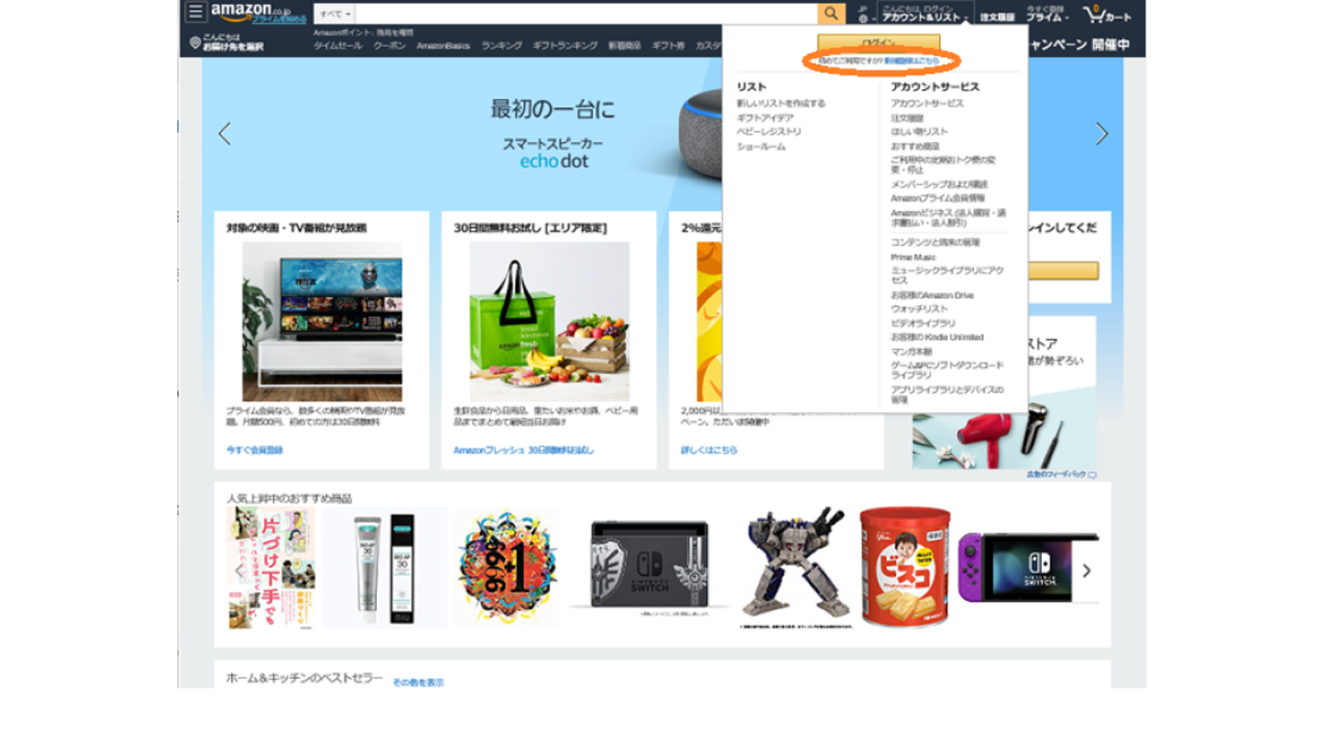
2.アカウント作成の画面で、アカウント作成に必要な情報を入力します。
a. 名前:【被災地】○○○○(例:【被災地】アマゾン体育館避難所)
※ほしい物リストの商品を他のお客様が購入した後に、スムーズにお届けするために、この項目は代表者の方の個人名ではなく、必ず冒頭に【被災地】を付け団体名を入力してください。
b. フリガナ:【被災地】以下を全角カタカナで入力
c. Eメールアドレス
d. パスワード(6文字以上)
e. もう一度パスワードを入力してください:パスワードを再度入力してください。
必要な情報をすべて入力し、内容が正しいことを確認したら、「Amazonアカウント作成」ボタンをクリックしてください。
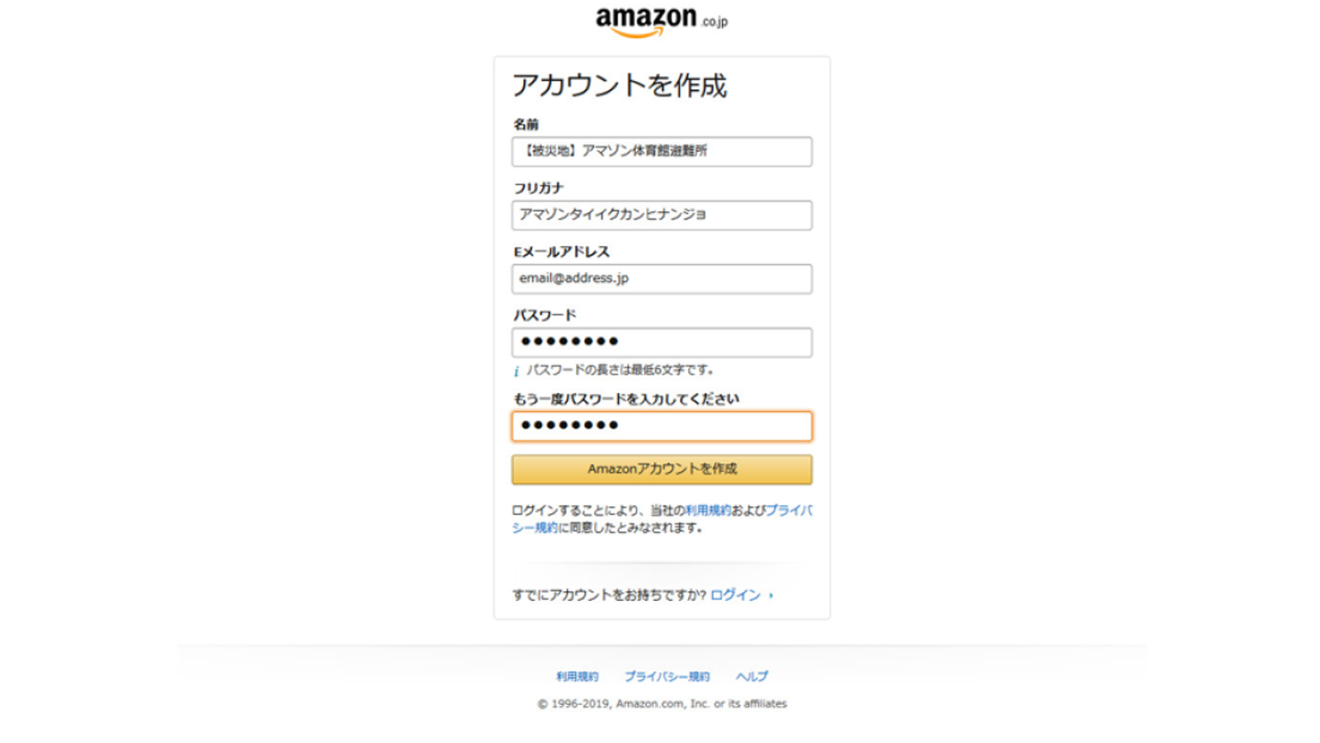
Step2:お届け先住所を登録する
1.トップページ右上に表示されている「アカウントサービス」をクリックします。
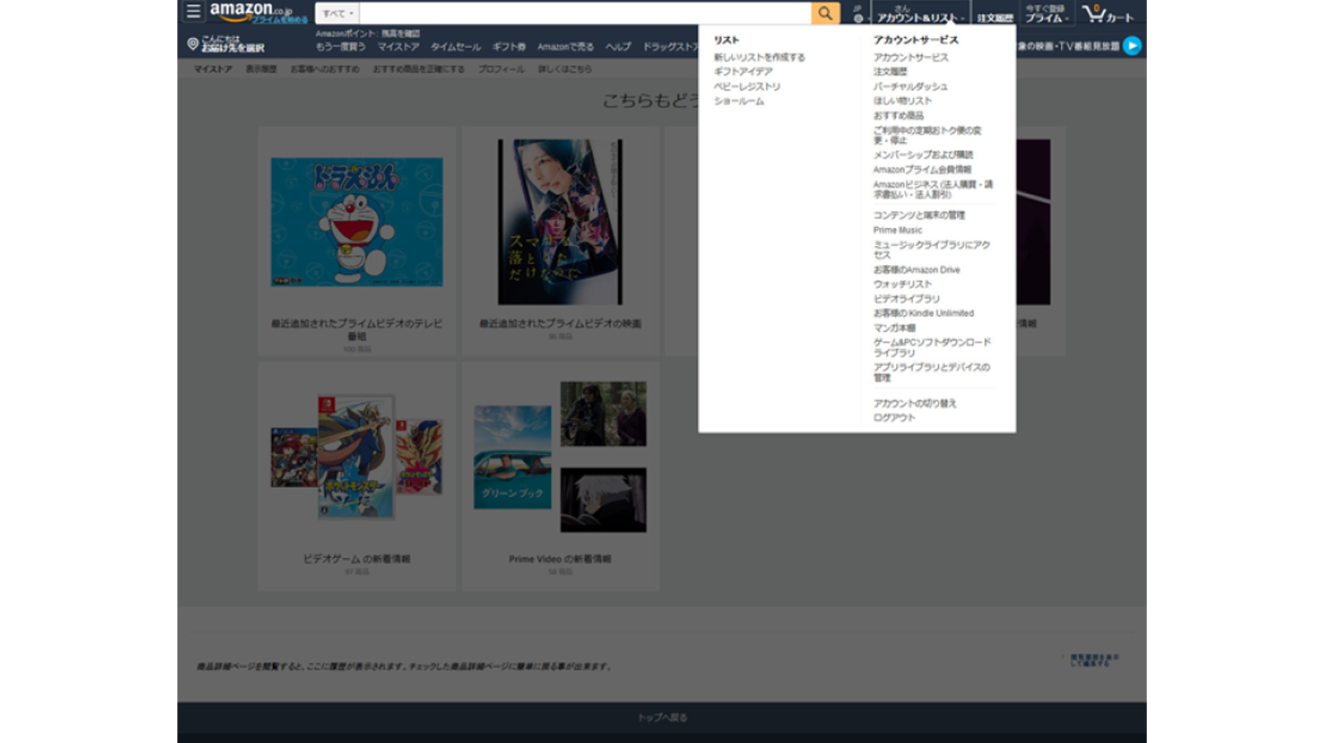
2. 「アカウントサービス」にある「アドレス帳」をクリックします。
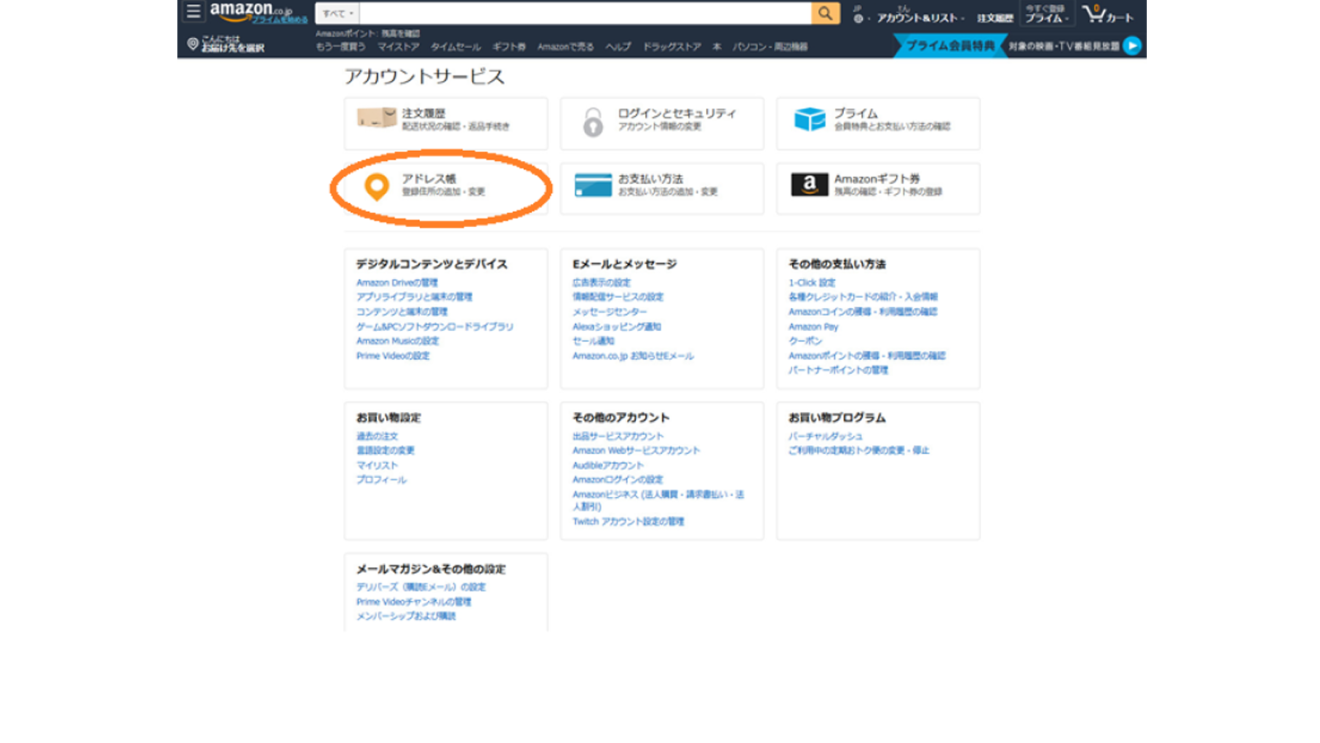
3. 「新しい住所を追加」をクリックし、配送先住所、受取人氏名を入力します。
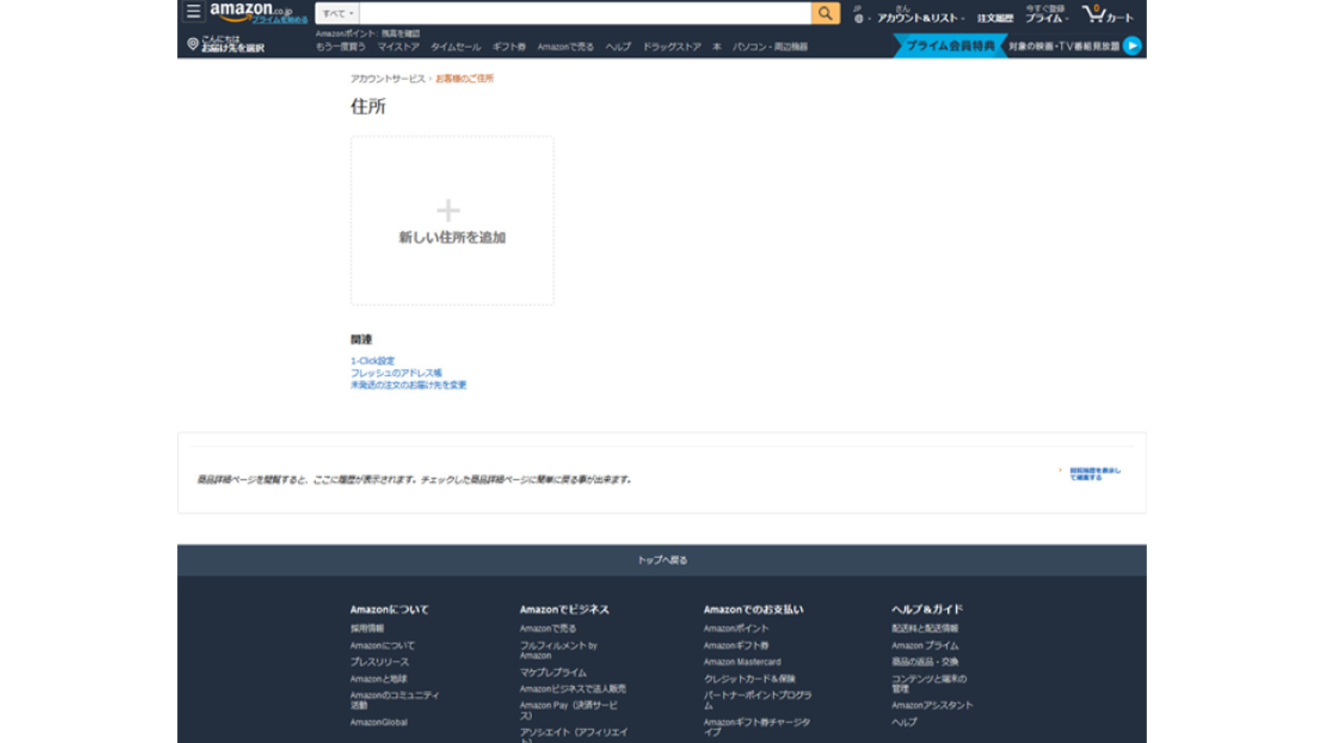
氏名:個人名でなく【被災地】を付けた避難所などの団体名を入力してください。(例:【被災地】アマゾン体育館避難所)
郵便番号:半角で入力ください。
住所1、2:文字数が全角で17文字以上の場合は、住所2の項目も使って住所を入力してください。規定の文字数を超えると「全角の場合は16文字以内でご入力ください。」とエラーが表示され、保存できませんのでご注意ください。
会社名:その団体の受取責任者のご記入をお願いします。
電話番号:運送業者が連絡しますので、お届けの際、連絡のとれる固定電話、衛星電話、携帯電話のご記入をお願いします。
※機種依存文字、旧漢字、全角記号(全角のカッコ・全角のハイフンなど)、全角数字や半角カタカナを使うと文字化けし、配達ができませんのでお気を付けください。
入力が終わったら、「住所を追加」ボタンをクリックしてください。
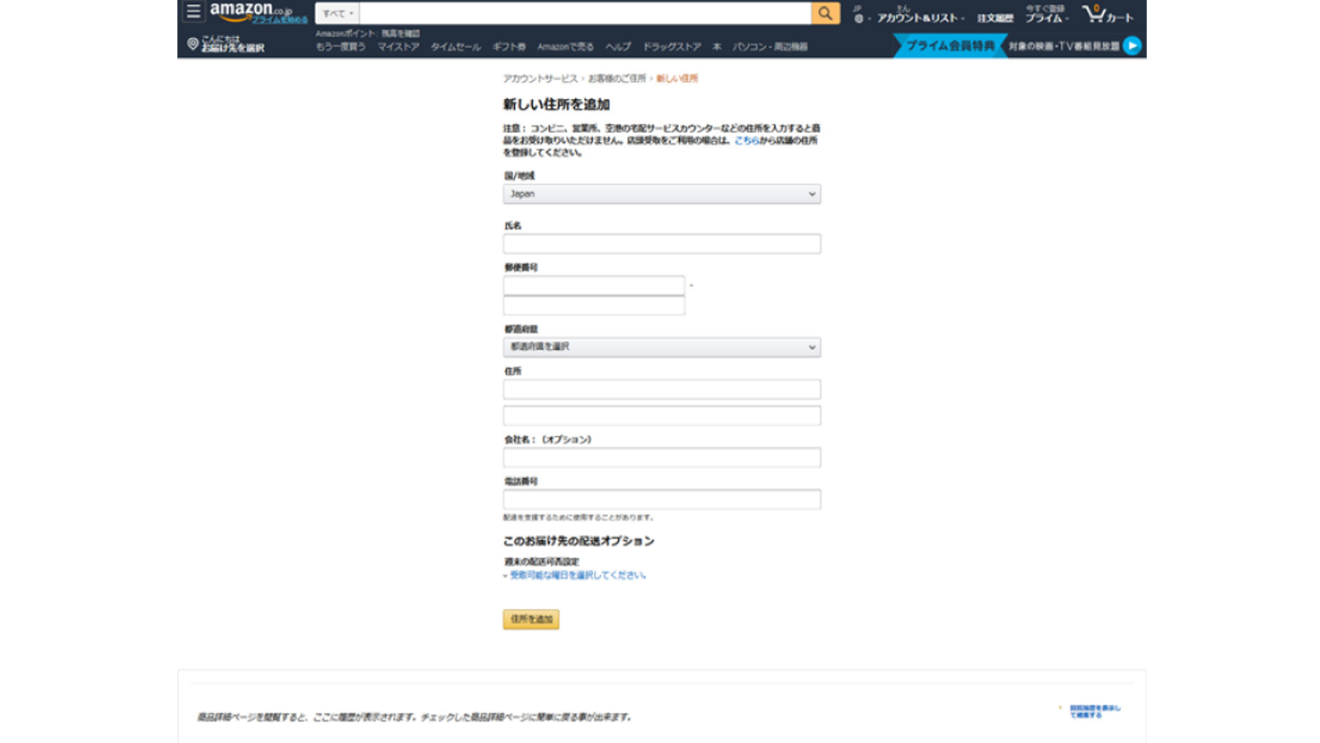
4. 次のページに住所が正しく表示されていることを確認したら、登録は完了です。
Step 3 :ほしい物リストを作成する
1. ページ右上の「アカウント&リスト」から、「ほしい物リスト」をクリックしてください。
*Amazonショッピングアプリからは、左上の三本線から、「ほしい物リスト」をお選びいただけます。団体を選択し、お届け先住所(避難所など)、氏名(団体名)を設定しご利用ください。個人名では登録なさらないようご注意ください。
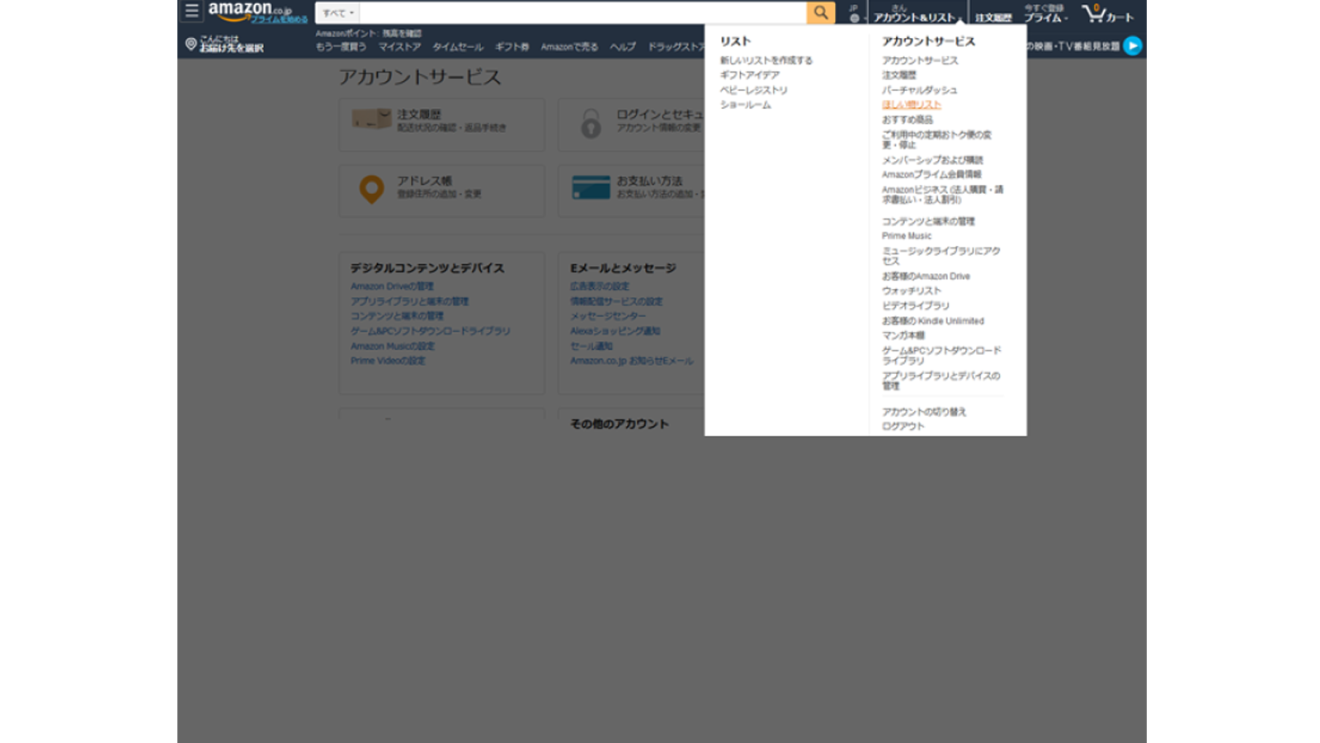
2.次の画面で、「リストを作成する」をクリックします。
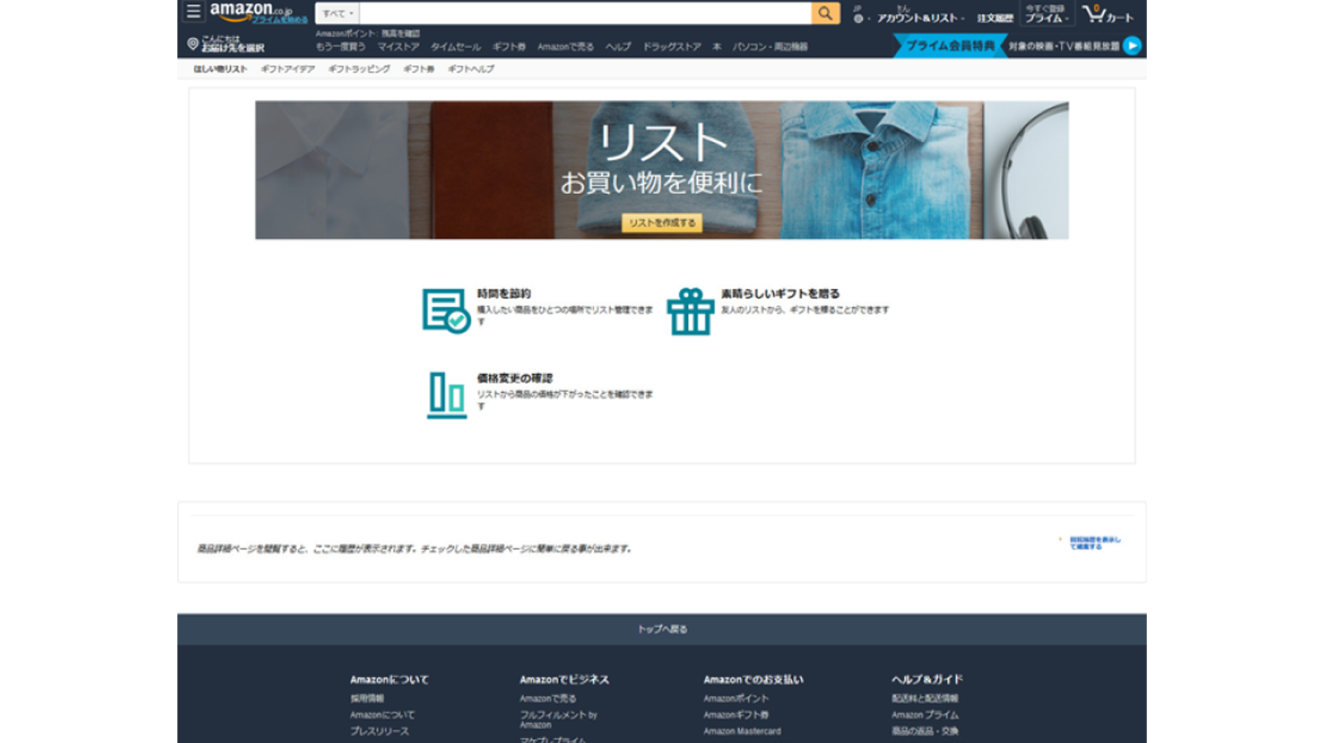
3. リストの名称、公開/非公開の設定を入力してください。
リストの名称:どの団体のリストかわかりやすい名称にしてください(例:【被災地】アマゾン体育館避難所)。
非公開/公開の設定:作成したほしい物リストをほかのお客様に公開します。「公開」を選択してください。
入力が終わったら「リストを作成」をクリックしてください。
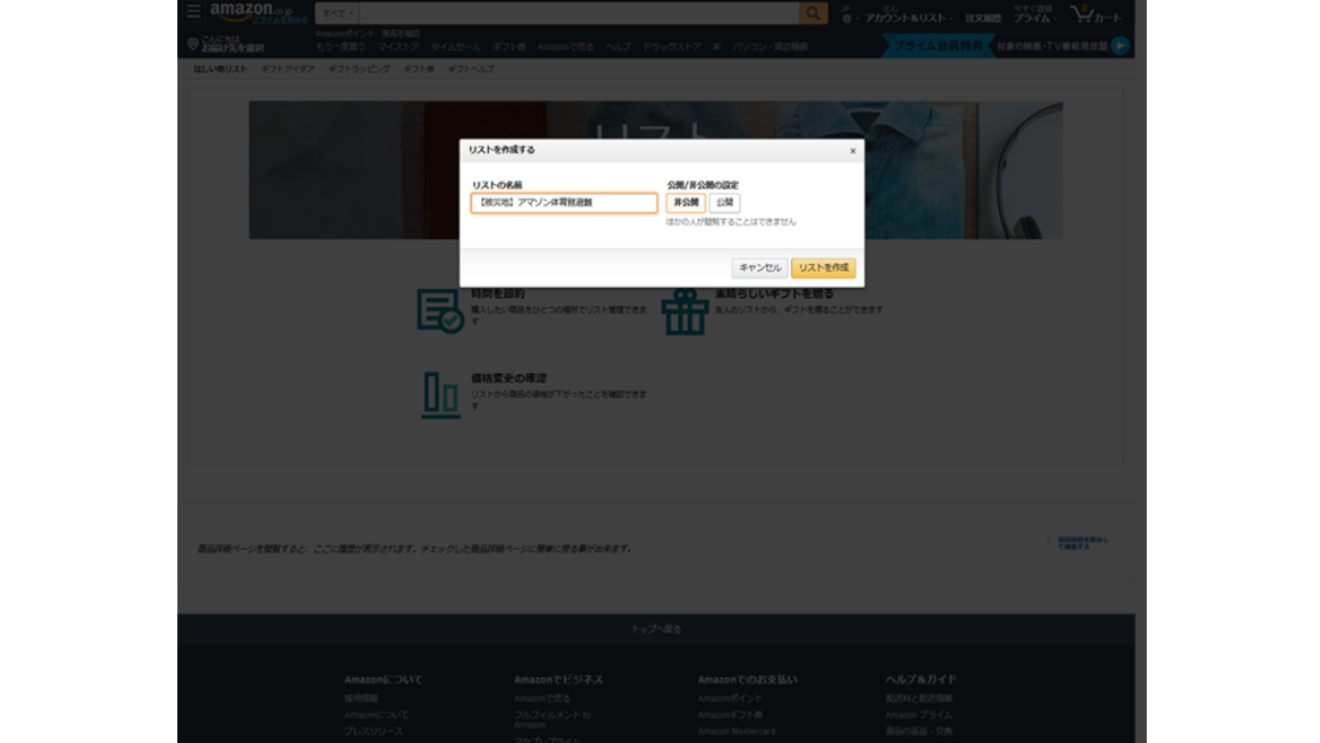
4. 次の画面で詳細を入力します。
リストの用途:「自分」がデフォルトですので、「団体」を選択してください。
受取人:アカウント登録した団体名が入っているかご確認ください。【被災地】が入っているかご確認ください。
内容:ぜひお客様へメッセージをご記入ください。ご自身の団体のこと、避難所での様子など、物資が必要な背景説明があるとよいでしょう。
お届け先住所:支援物資の届け先をご選択ください。アカウントサービスのアドレス帳で入力した住所が記載されています。
第三者の出品の商品の発送同意書:チェックを入れてください。
*第三者の出品の商品の発送同意書を選択することで支援者が、被災地のほしい物リストのお届け先住所等を入力することなくほしい物リストの中の商品やギフトもお届けできるよう、Amazonで販売されている販売事業者様にほしい物リストの受取人氏名、お届け先住所、電話番号、匿名化されたメールアドレス(システムの都合上、匿名化されない場合があります)を提供することを承認されることを示しています。注意事項を確認し、チェックをいれたままにしてください。
サプライズにする:チェックを外してください。
すべて確認後、「変更を保存」をクリックしてください。
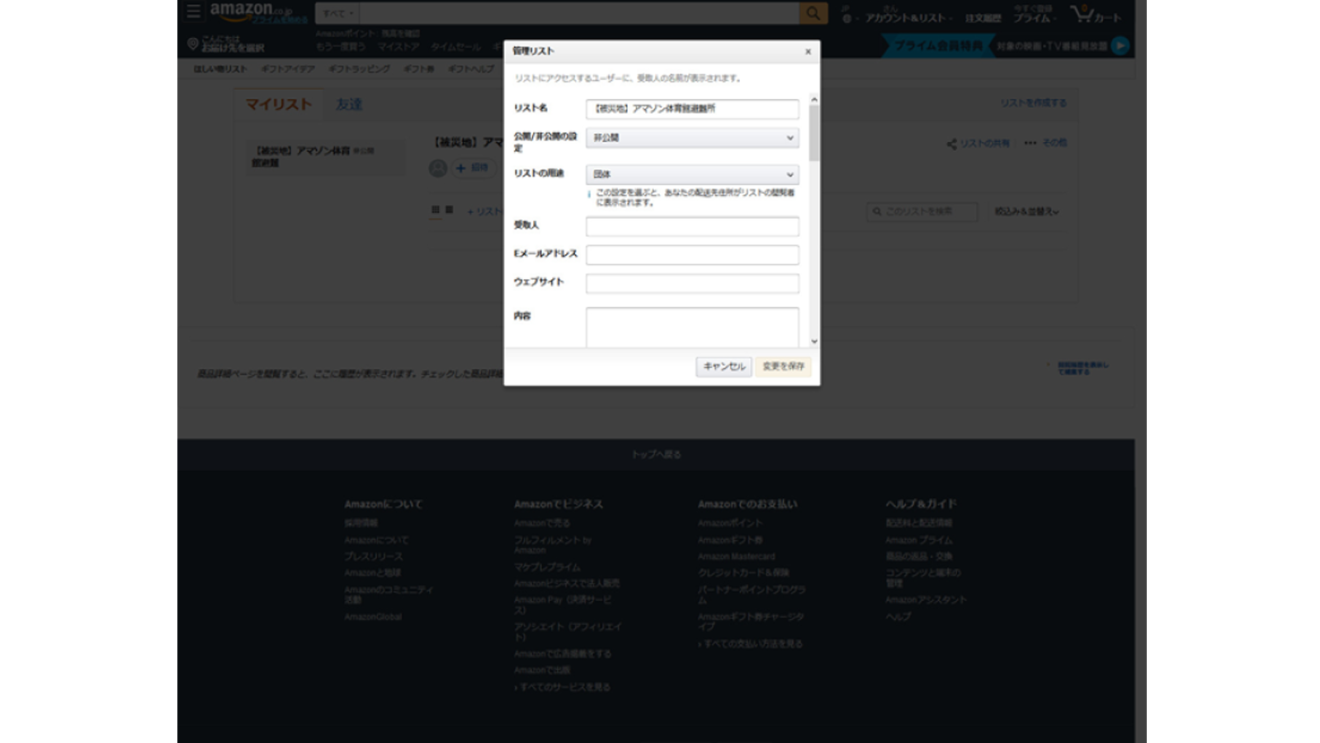
6. 以下のように表示されれば、ほしい物リストができています。次に必要な支援物資をほしい物リストへ選んでいきます。
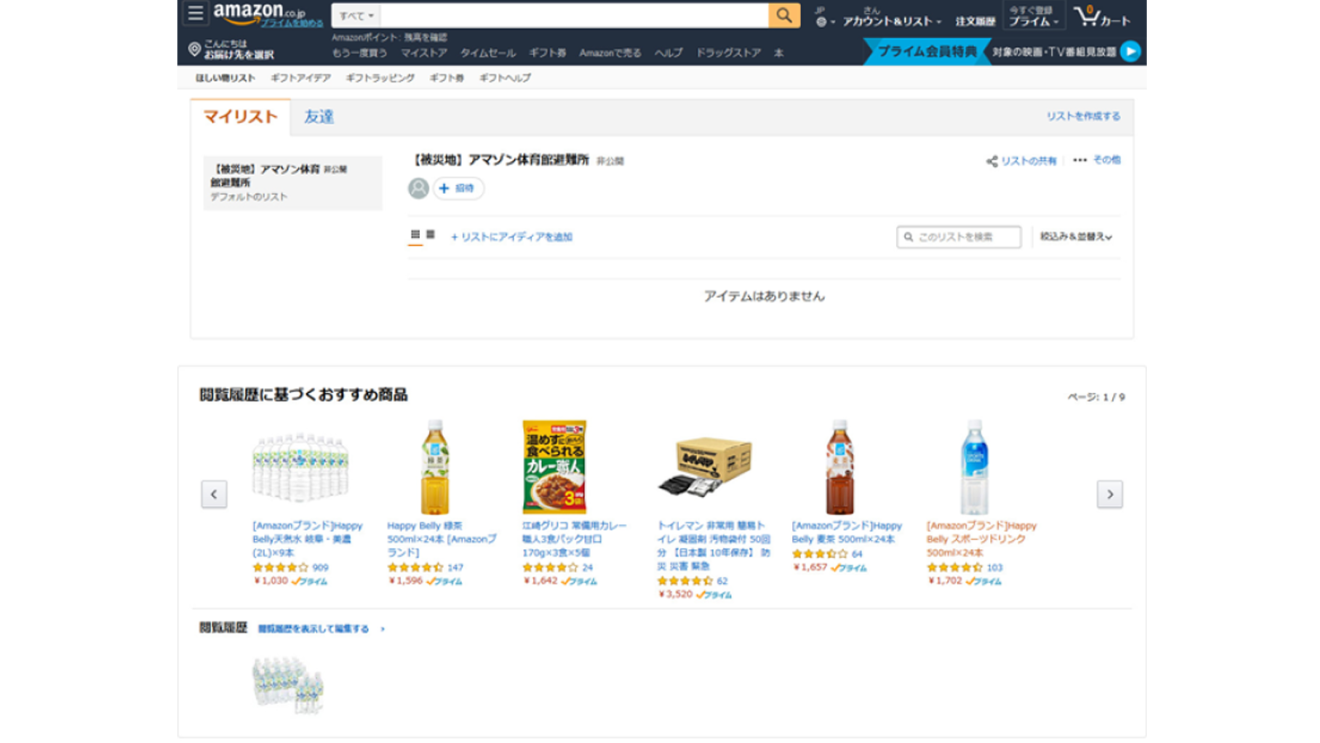
Step4:作成したほしい物リストに支援物資を登録する
Amazon.co.jp上で支援物資として必要な商品を検索し、ほしい物リストを作成します。
1. Amazon.co.jpトップページにある、検索ボックスにキーワードを入力し、Enterキーを押します。
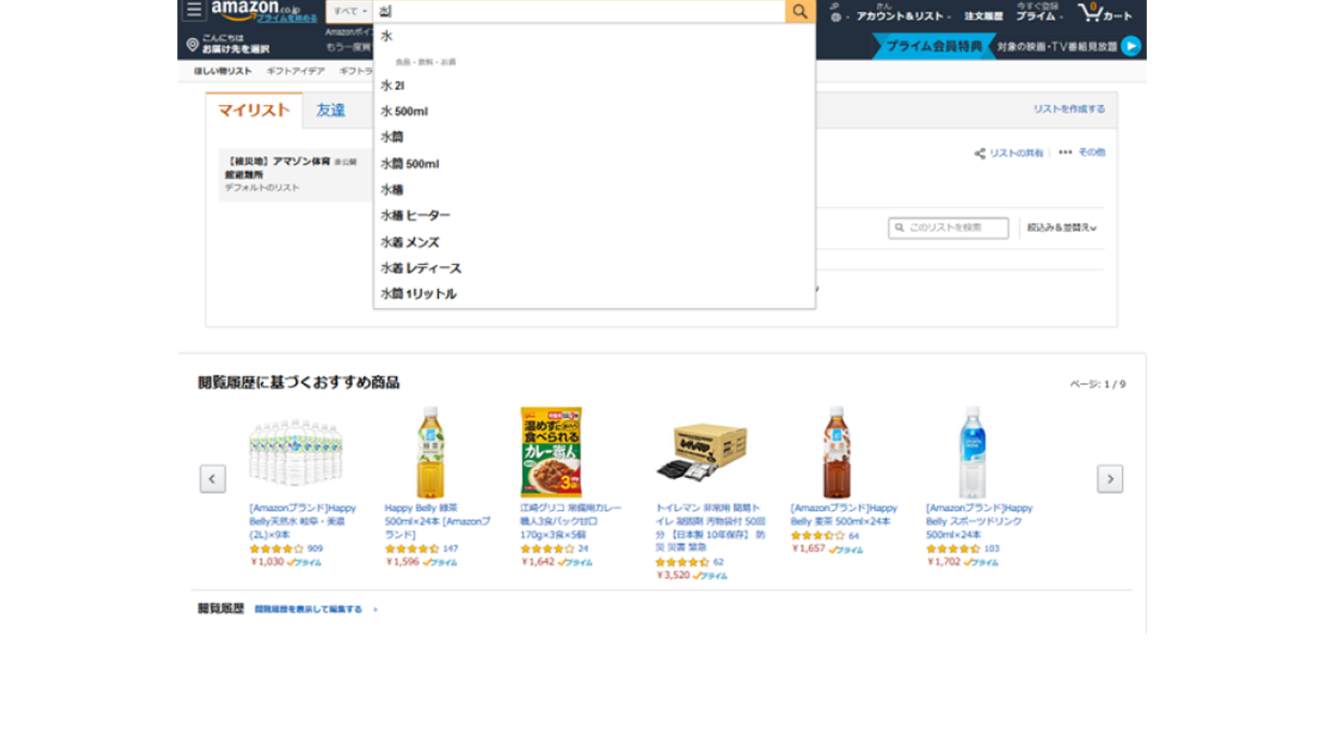
2. 検索結果が表示されます。画面右上のカートの直下の「並び替え」で商品を並べ替えることもできます。
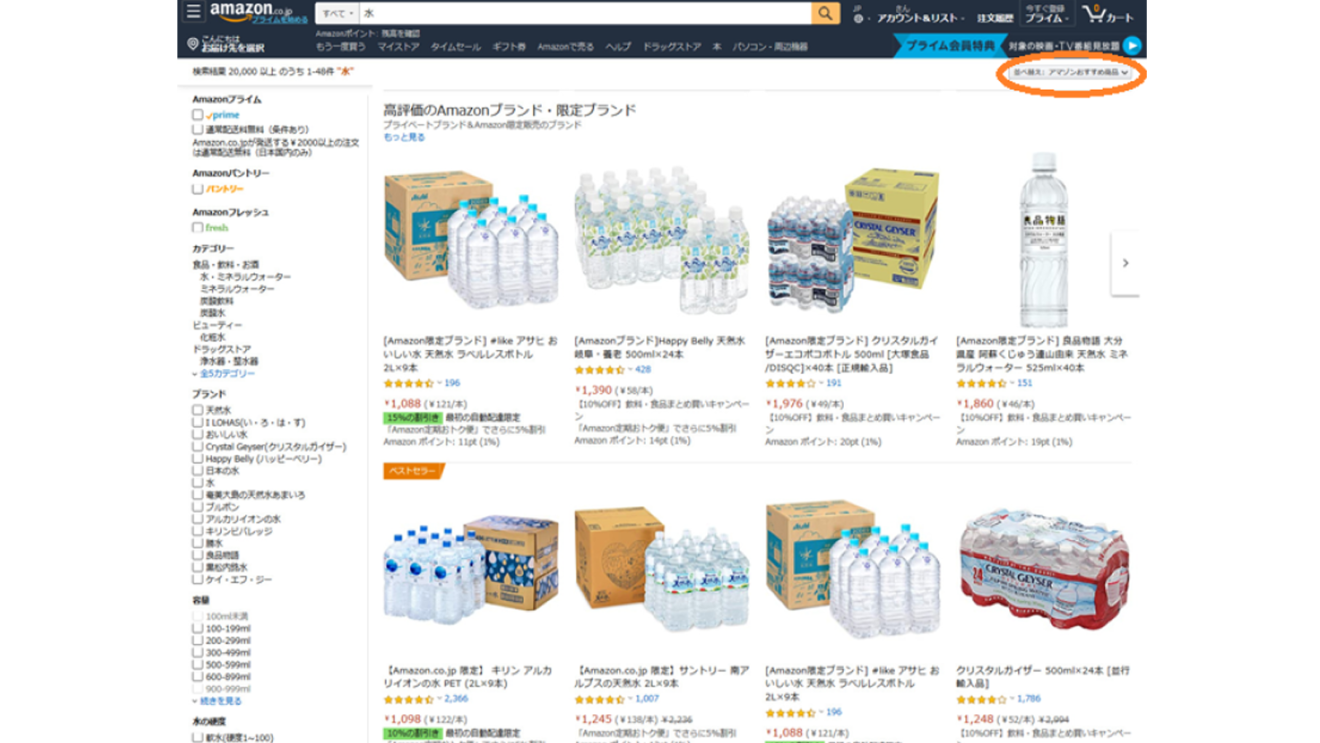
3. 検索結果のページで必要とする商品の画像をクリックし、商品詳細ページに移動します。
商品を確認したら、ページ右側にある「ほしい物リストに追加する」をクリックしてください。
このページで在庫状況が「在庫あり」のものを優先して選択すると、そのほかの在庫状況のものに比べ早くお届けすることができます。
在庫状況についての注意点:在庫状況や販売者は常に変化しますので、ほしい物リストに追加した時と、お客様が購入する時点では異なる場合があります。
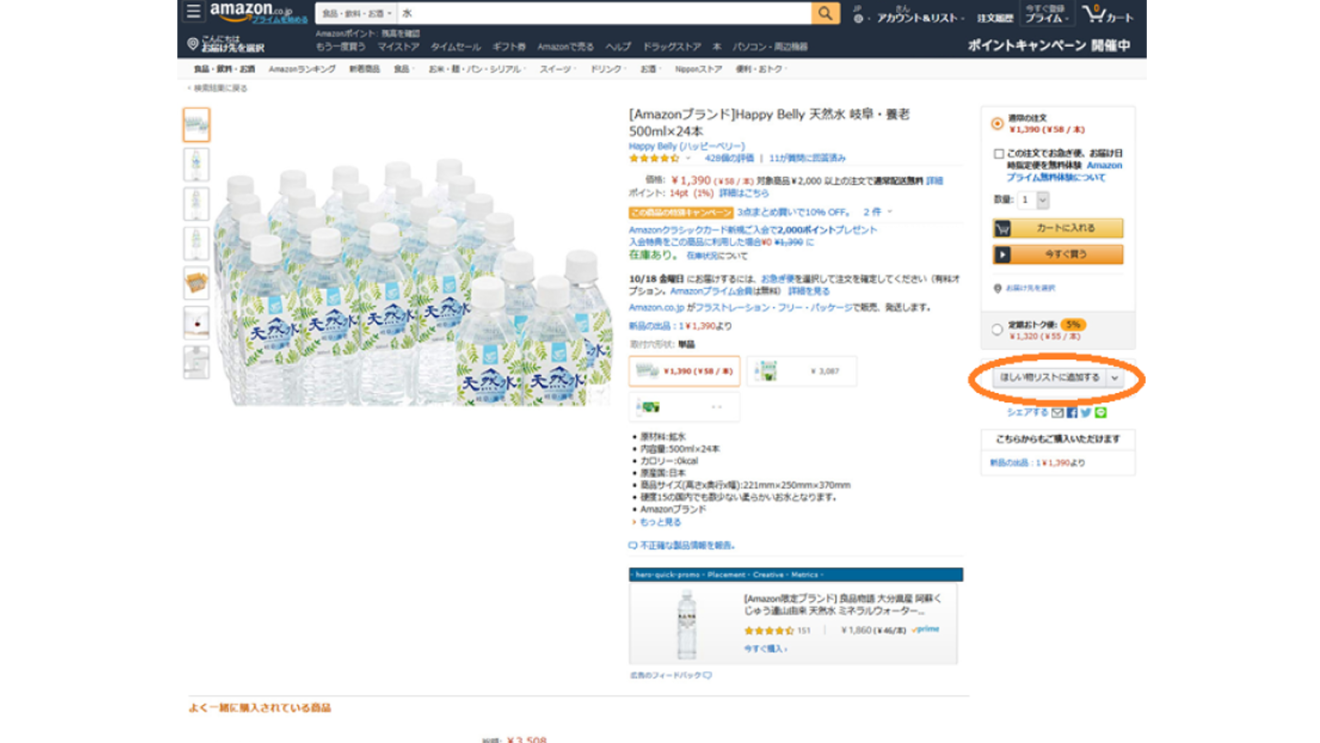
4. 「リストを見る」を選択すると、先程作成したほしい物リストの「マイリスト」のページになります。
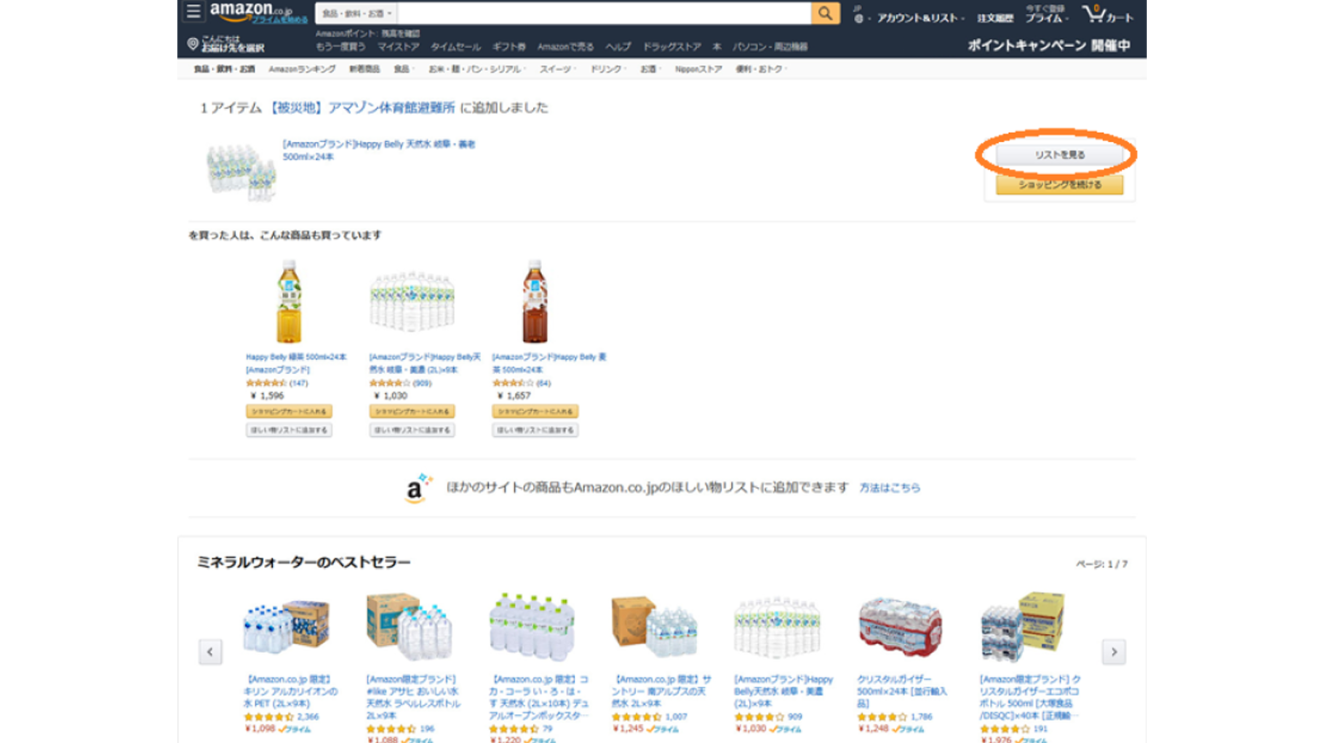
5. Step 3でマイリストに選択した商品が登録されています。
商品写真の右上にある「…」をクリックし、「コメント、数量、優先度を編集する」をクリックして、下記の項目を入力後、ご確認の上「保存」をクリックしてください。
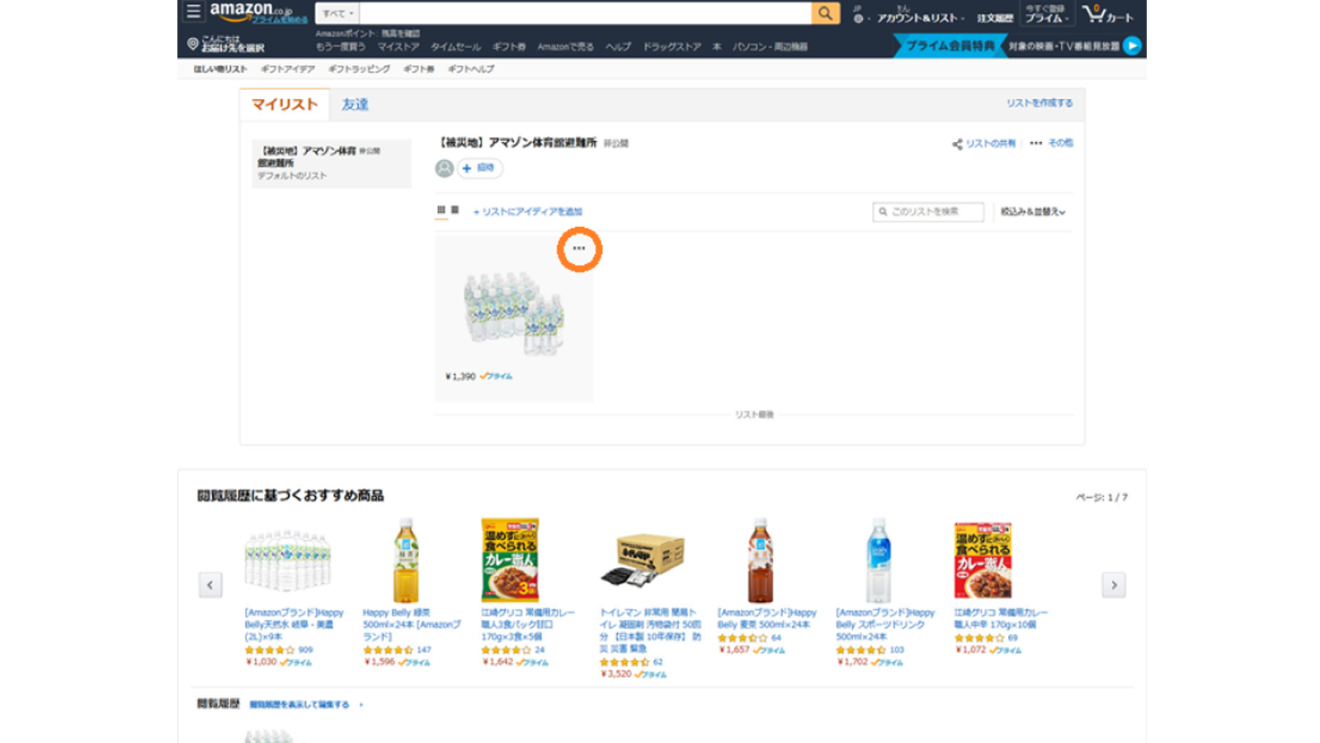
コメント:お客様が避難所の状況や必要な理由が判断できるようコメントを記載ください。
※避難所などのニーズを踏まえ、その商品が今必要な理由、具体的な使い道などを記載いただくことを推奨しています。支援者が購入の判断をされる際の重要な情報になります。
優先度:「低、中、高、最高」と4段階ありますので選択してください。デフォルトは、中の設定です。
希望:必要個数をご入力ください。
所有:支援された個数が入ります。商品を追加したばかりの場合は、0の値がデフォルトです。
必要個数:1つの商品を一度に大量に登録するよりも、10個程度の少ない量から設定することをおすすめします。随時数量や新たな商品を追加してください。もし一度に大量の商品(50個以上)が必要になった場合、複数の商品に分けて登録してください。(例:シャンプー100個を同時に欲しい場合、シャン プーAを100個登録するのではなく、シャンプーAx10、シャンプーBx10、シャンプーCx10、シャンプーDx10、シャンプーEx10などいくつかの商品に分けて登録すると、1つに注文が集中せず、特定商品の在庫切れがおきにくくなります。
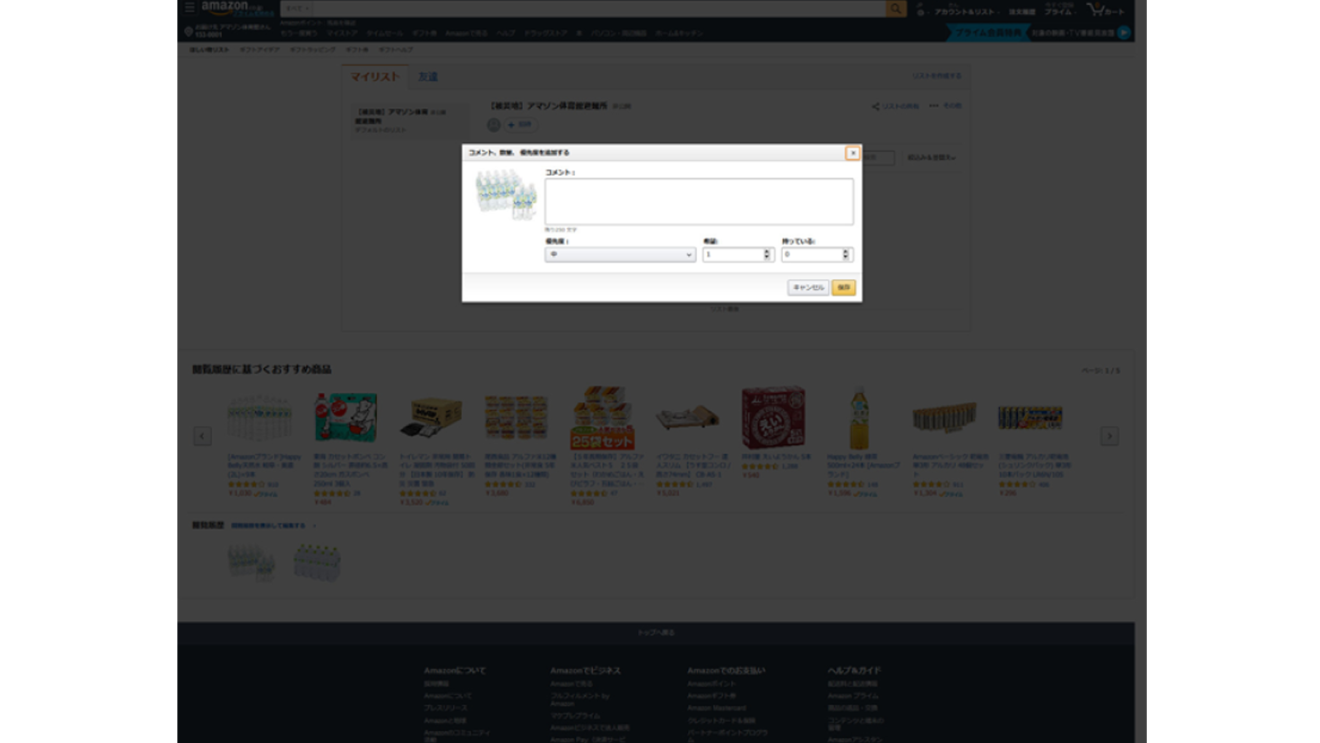
ほしい物リストの共有方法
「マイリスト」のページの「リストを共有」をクリックすると、次の表示に進みます。
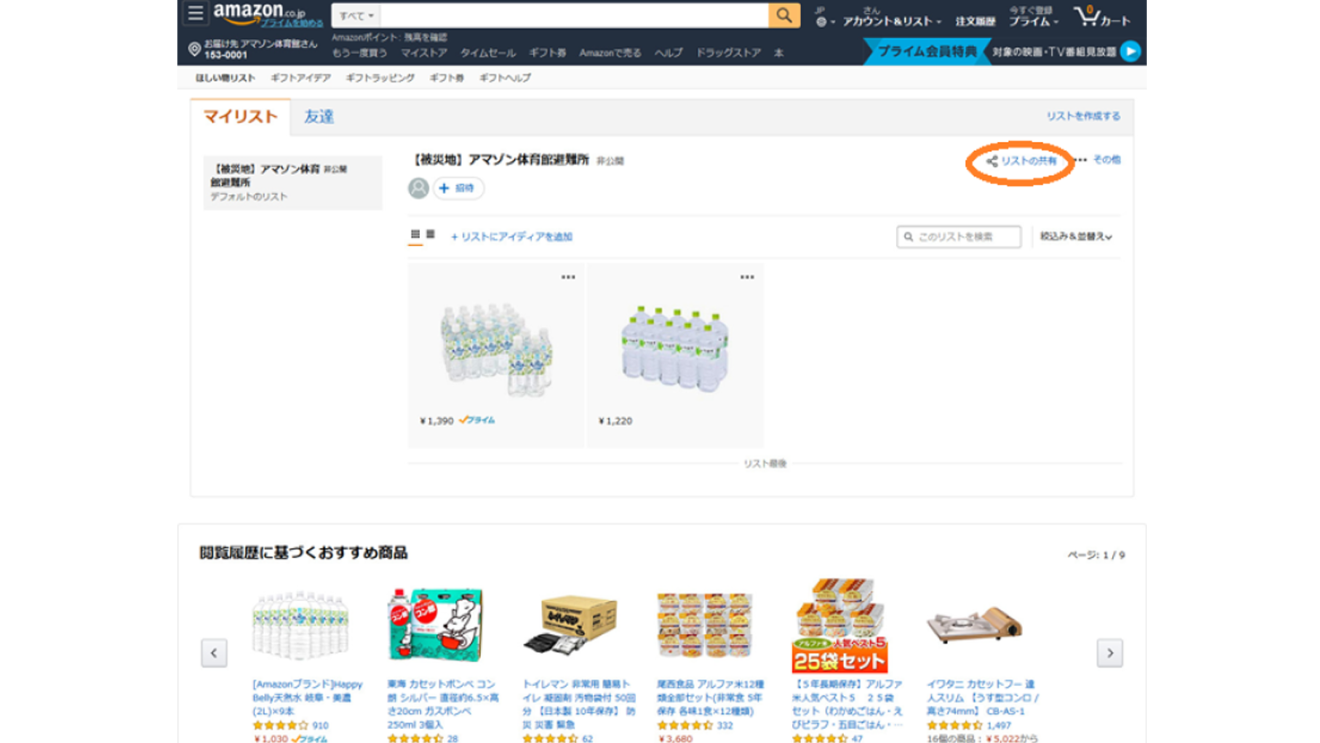
「リンクのコピー」または、「メールで送信」でほしい物リストのURLを共有できます。
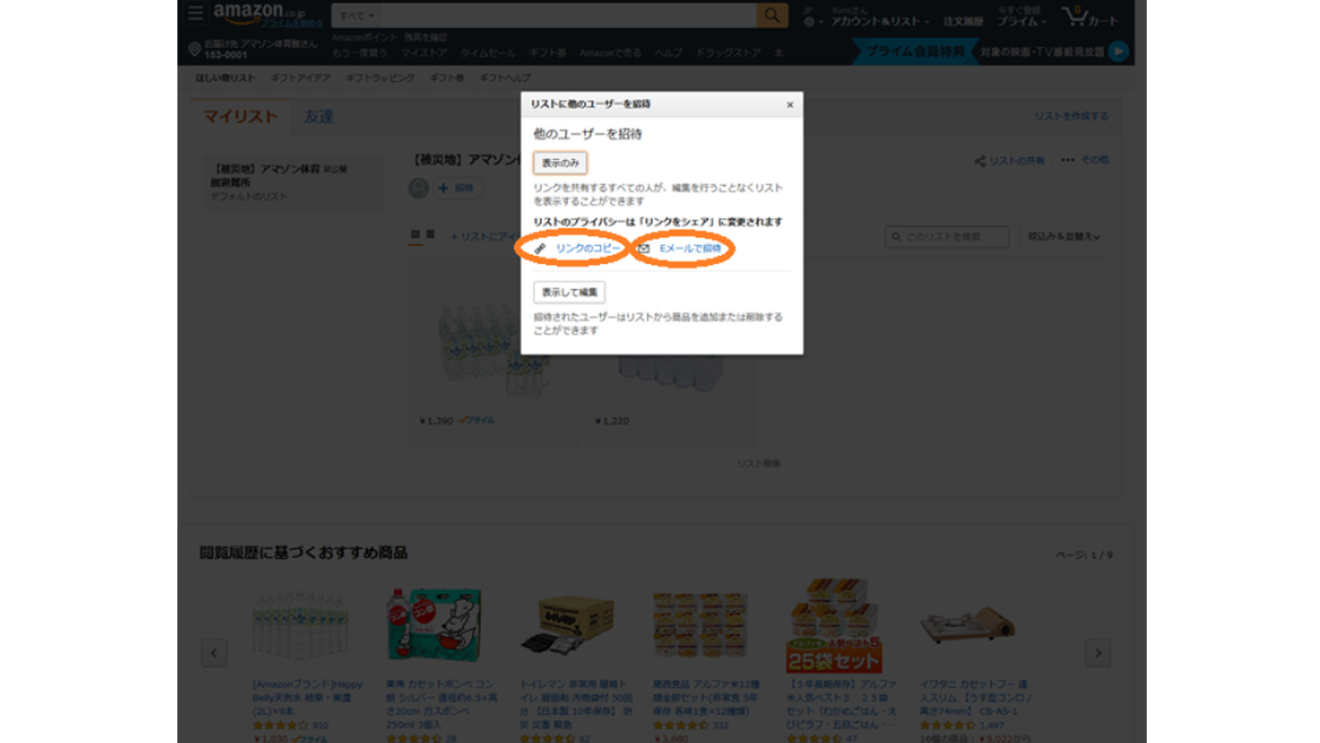
必要な物資がすべて届いたら「ほしい物リスト」を非公開に
必要な物資がすべて届いたら、できるだけ速やかに「マイリスト」からほしい物リストを「非公開」に設定くださいますようお願いいたします。リストを非公開にすることで、公開中のリストが減り、ほかの団体のほしい物リストがお客様から見つけやすくなります。
1. 「アカウント&リスト」から「ほしい物リスト」を選択し「マイリスト」を表示します。
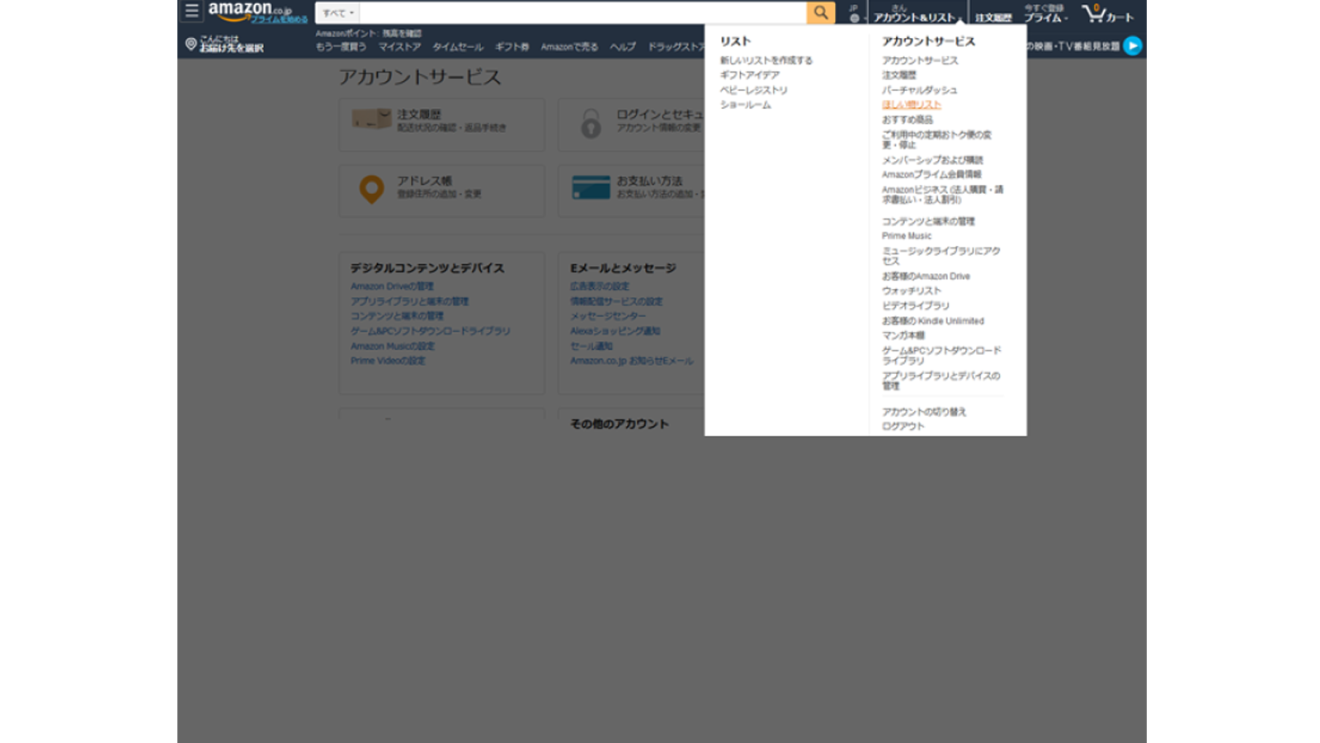
2.「マイリスト」右側の「…その他」から「リストの設定」を選択し、次の画面に進みます。
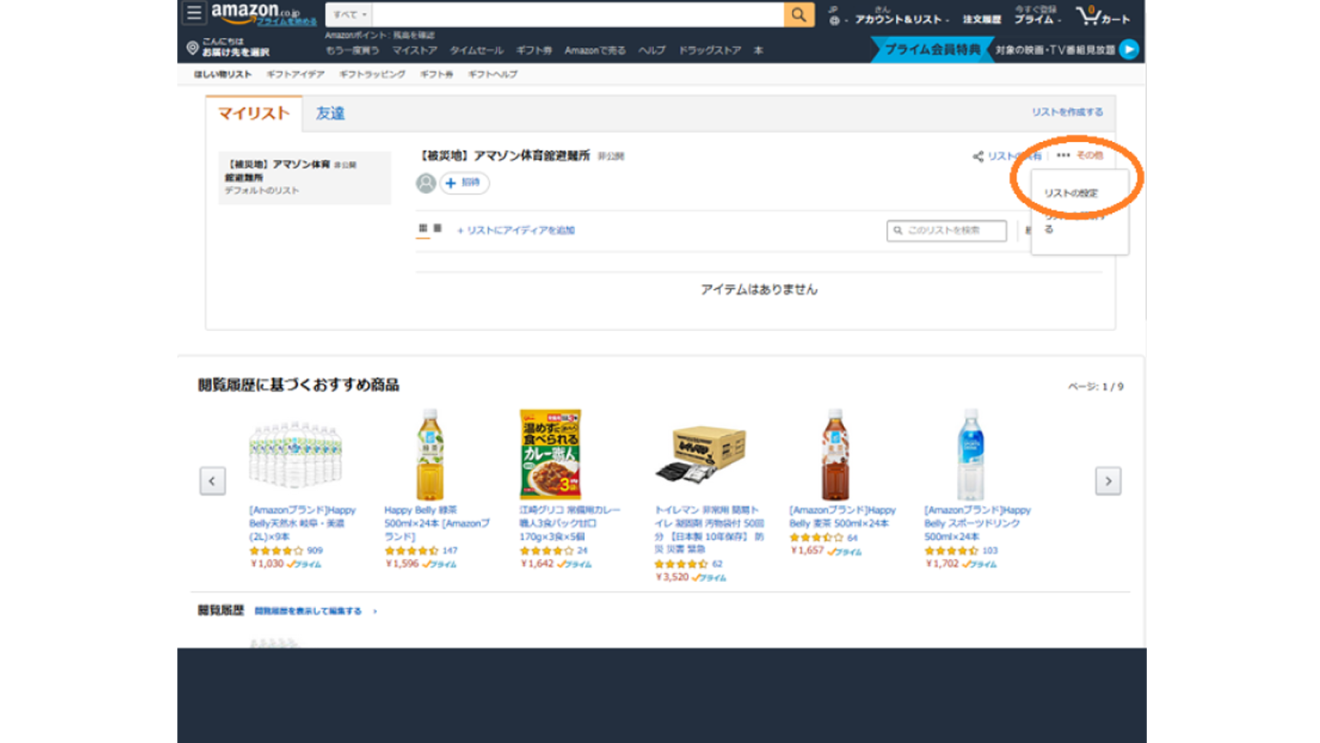
3.「公開/非公開の設定」で非公開を選択ください。
*リストを削除してしまうとお客様にご支援いただいた記録が消えてしまいますので、必ず非公開としていただきますようお願いいたします。
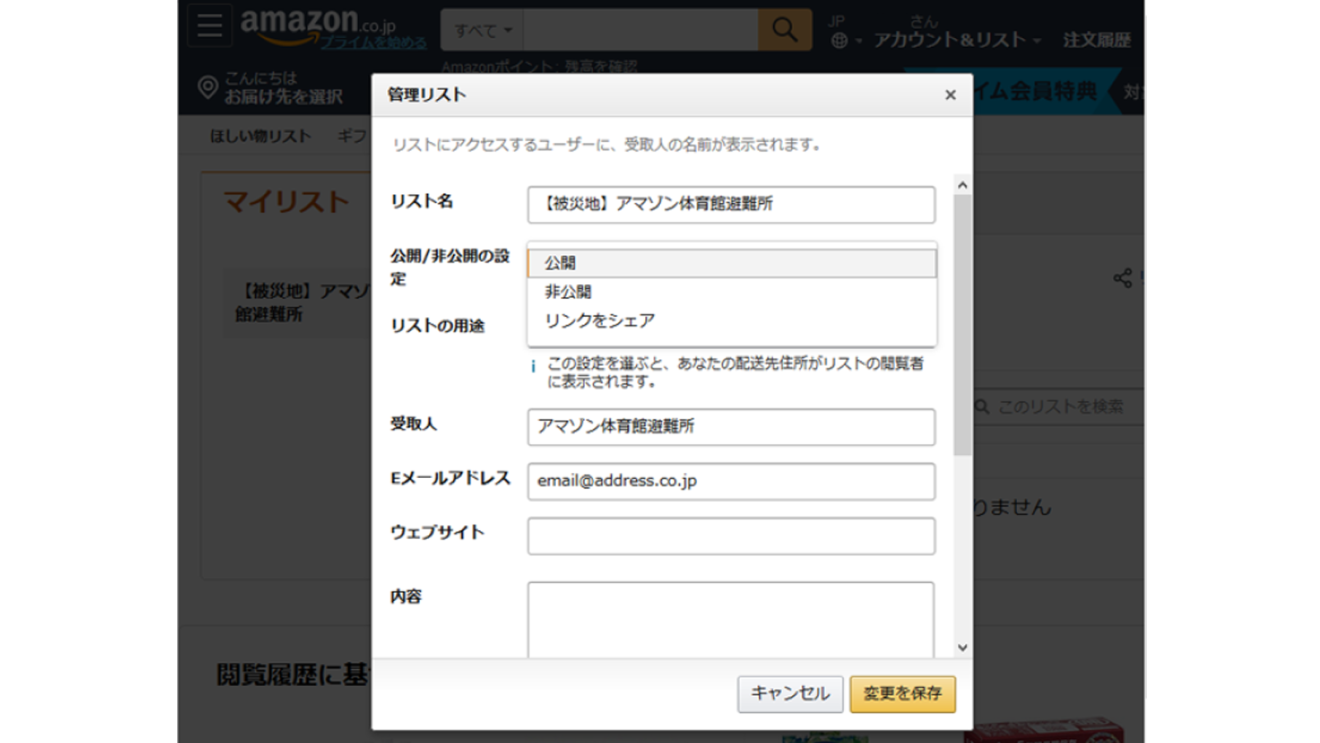
配送業者や配送先地域によって、被災地域への配送が復旧しておらず、商品をお届けできない場合があります。「ほしい物リスト」の活用については、被災地のニーズを把握いただき、被災地までのルートが確保されてからのご利用をお願いいたします。
ご不明点は、ヘルプページよりカスタマーサービスまでお問い合わせください。
トピックを探す>問題が解決しない場合は>カスタマーサービスに連絡
商品追加にあたってのお願い
Amazon.co.jp および出品者は、配送業者の制約または商品の生産状況によって、次のような場合にやむを得ずお客様からのご注文をキャンセルさせていただくことがあるため、該当する商品のほしい物リストへの追加を極力お控えいただきますようお願いいたします。
配送業者の制約によるキャンセル
1. 配送業者や配送先地域によって、被災地域への配送が復旧しておらず、商品をお届けできない場合があります。
2. 復旧している地域でも、超大型商品や冷蔵・冷凍配送などで配送できない場合があります。
3. 配送先が立ち入り禁止地域に指定されている場合は、配送を承ることができません。
予想できない注文の集中によるキャンセル
1.防災関連用品や被災地での需要が強い商品で、生産や調達がひっ迫している場合、全てのご注文に対応できない場合があります。
2.普段は需要が少ない商品に対して注文が集中した場合、全ての商品を調達できない場合があります。
Amazonでは各地の保護犬・保護猫の施設の支援も実施しています。
保護犬・保護猫 支援について詳しくはこちらでご紹介しています。
防災アドバイザーの岡部梨恵子さんに教えていただいた災害への備えに必要なアイテムについて詳しくはこちらでご紹介しています。